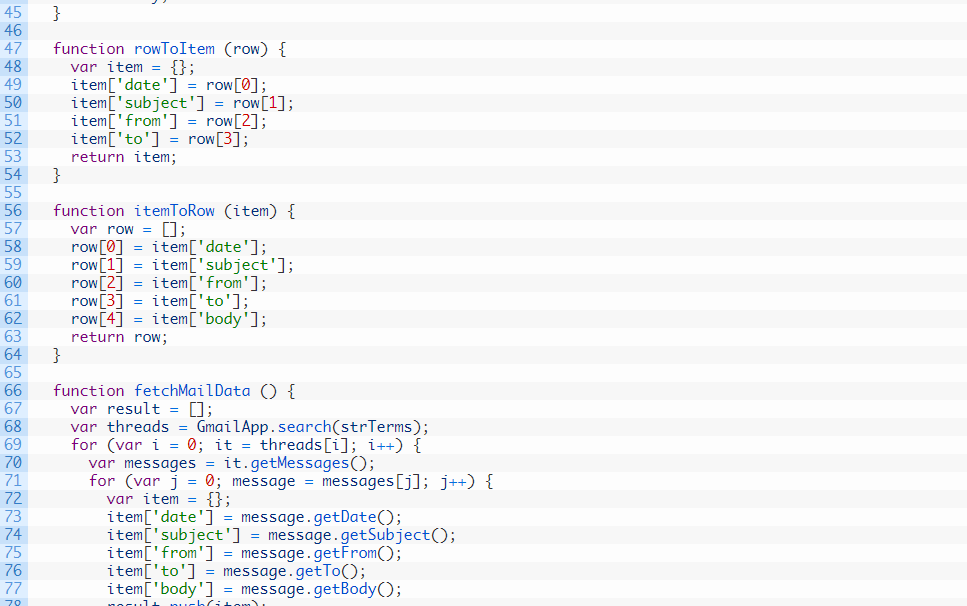【GAS】問い合わせメールをスプレッドシート一覧で共有してLINEにも流す②
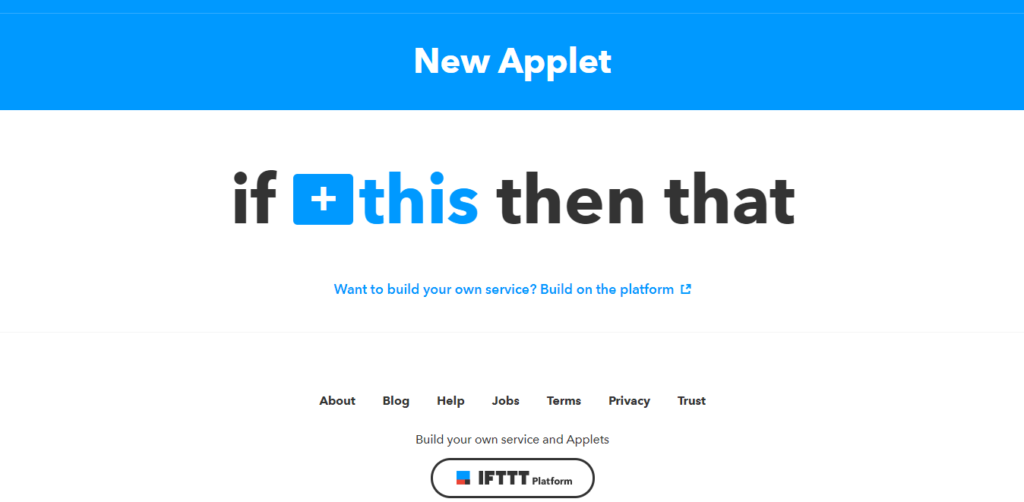
前回の記事でメールを自動取得してスプレッドシートに一覧化するところまでできました。
今回は、その内容をLINEにも流して共有を図る方法を書いていこうと思います。
LINE側の設定
まずは通知を流すグループの作成です。
適当に名前をつけて、グループを作ってしまいます。
IFTTT側の設定
IFTTT登録
次にIFTTTに登録。
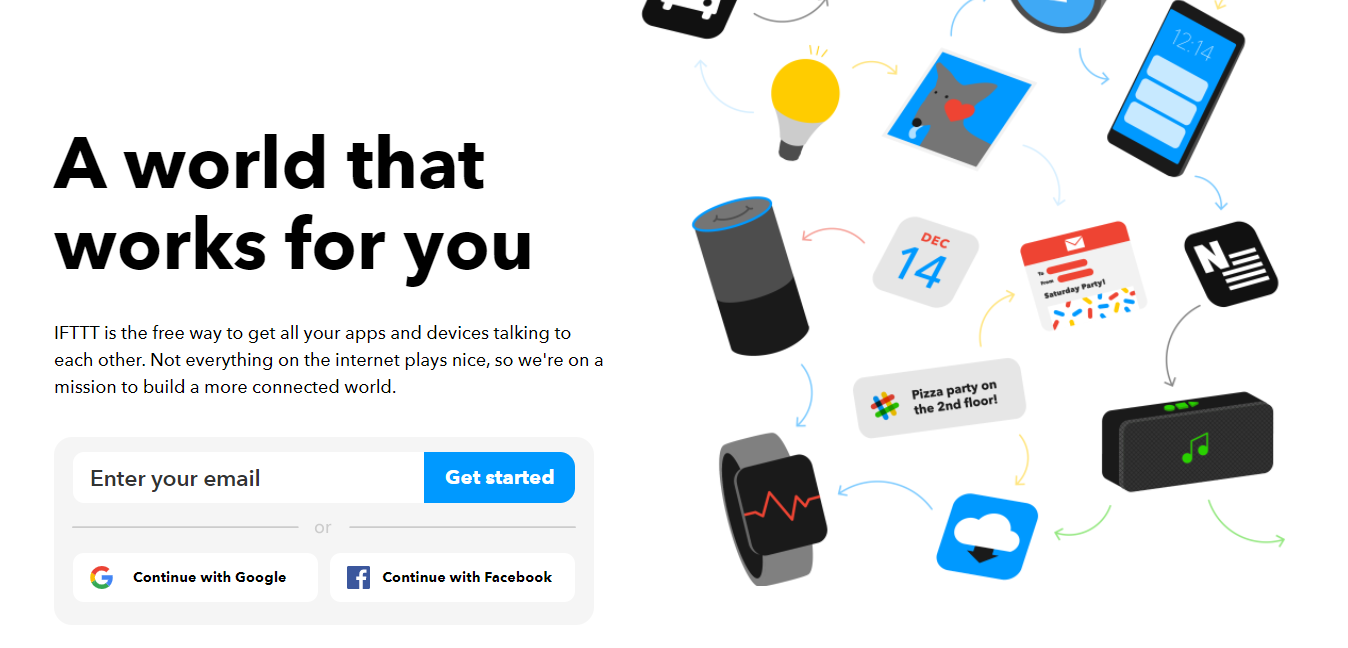
画面の指示に従って、メールアドレスを入力したりパスワードを入力したりしてください。
Appletの設定
IFTTTではひとつのプロジェクトが「Applet」という名前で表現されています。
IFTTTにログインして、「New Applet」をクリックします。
さらに+thisという部分をクリックします。
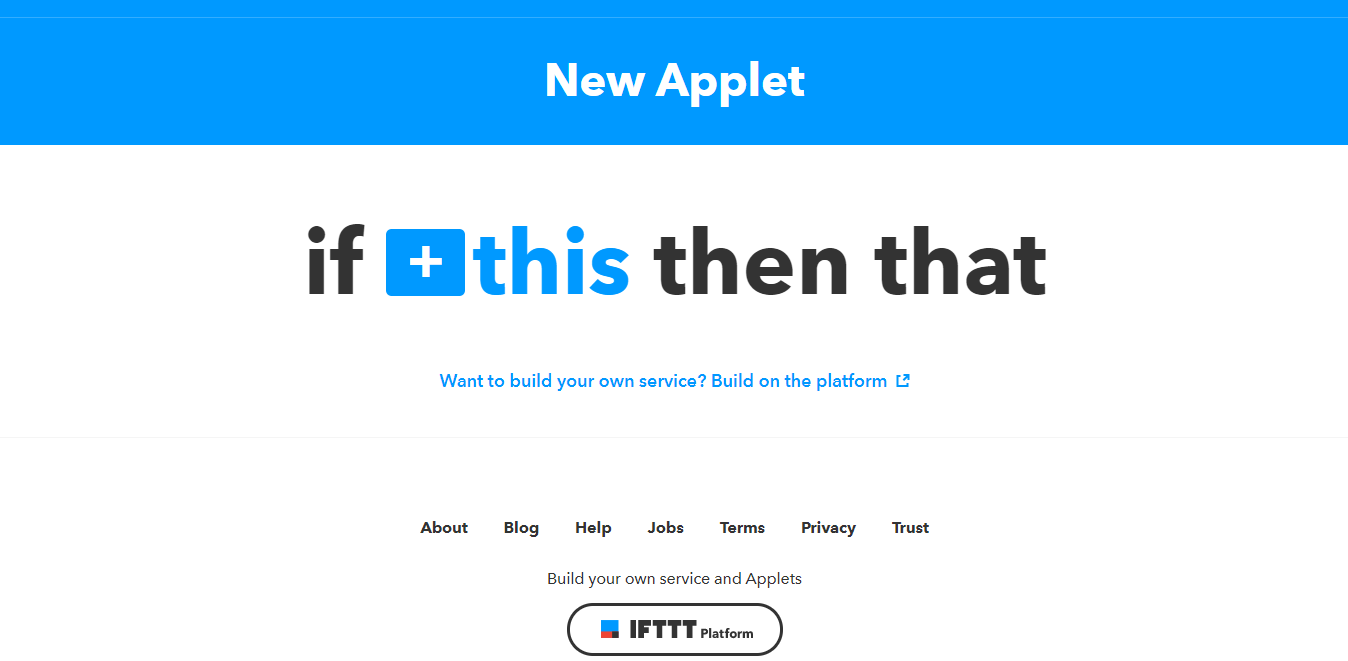
すると連携できるアプリ一覧がでますので、サーチでgoogleなどと入れて検索し、スプレッドシートを探し出します。
シートをクリックして「Connect」(接続)をクリック。グーグル側の許可を求められるので全て承認。
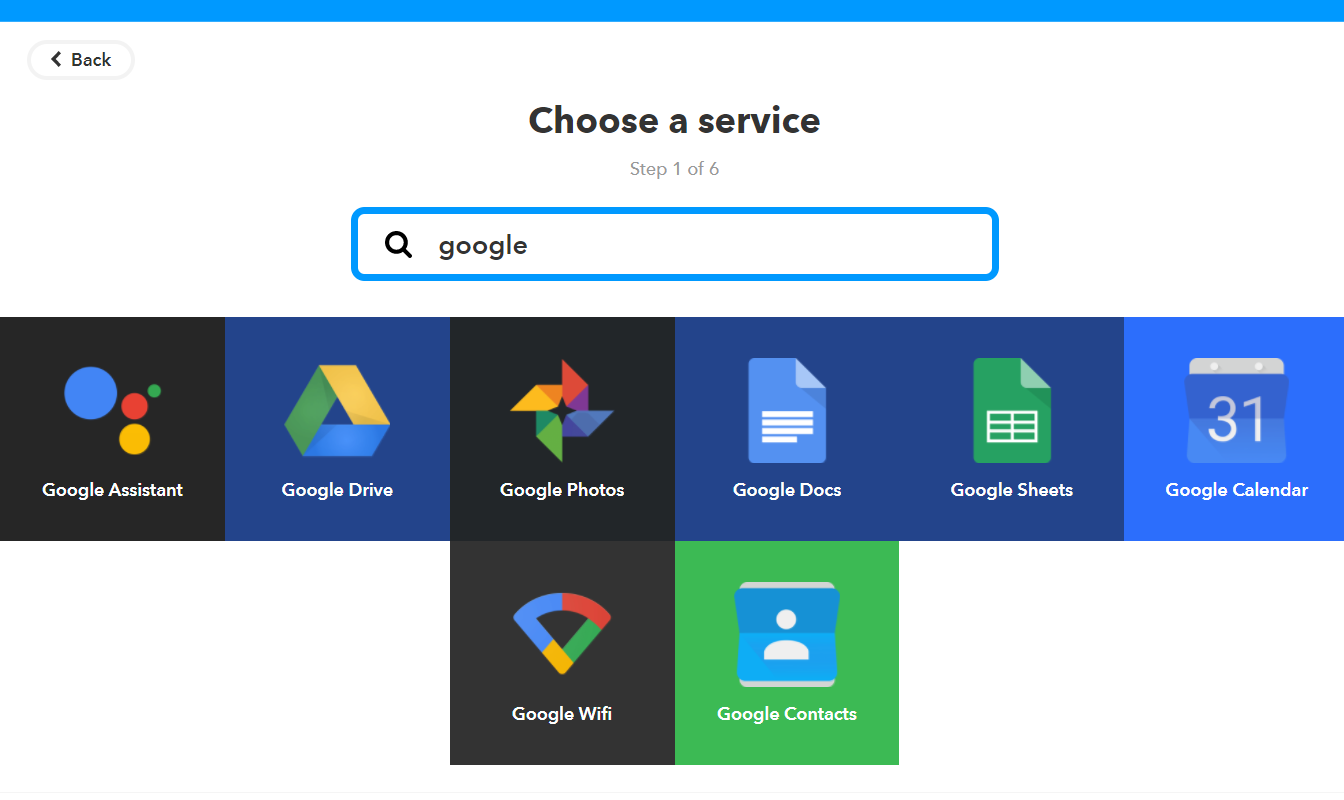
トリガーの設定
次にトリガーを選びます。ようするに、「何をした時に動作してほしいか」の設定です。
下のような画面になります。
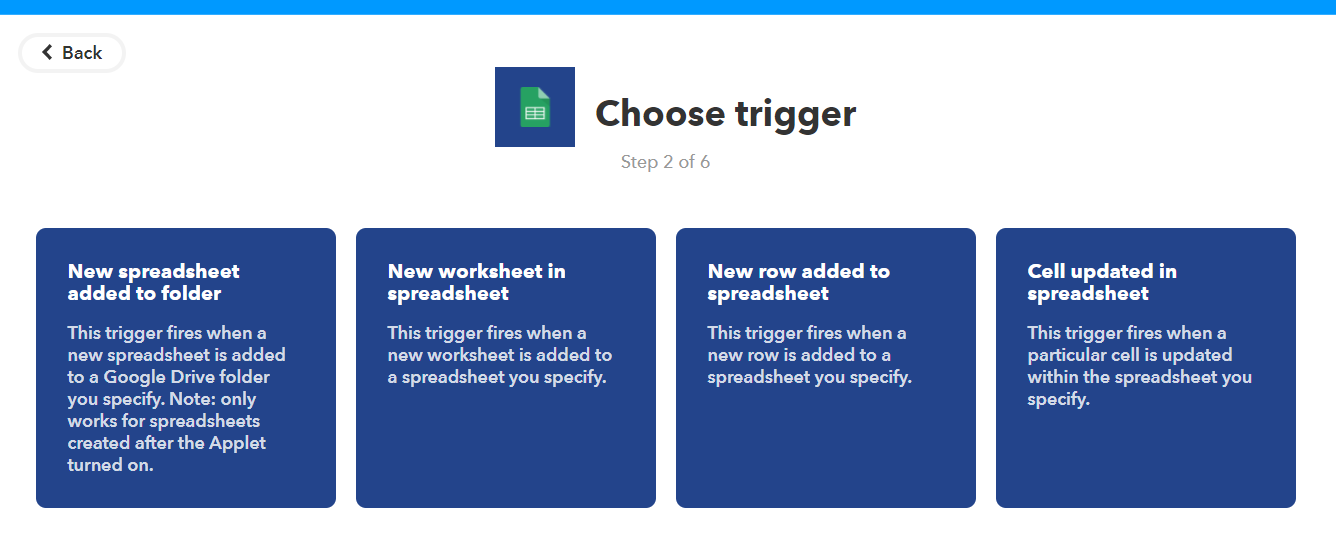
(ついでにざっくり翻訳)
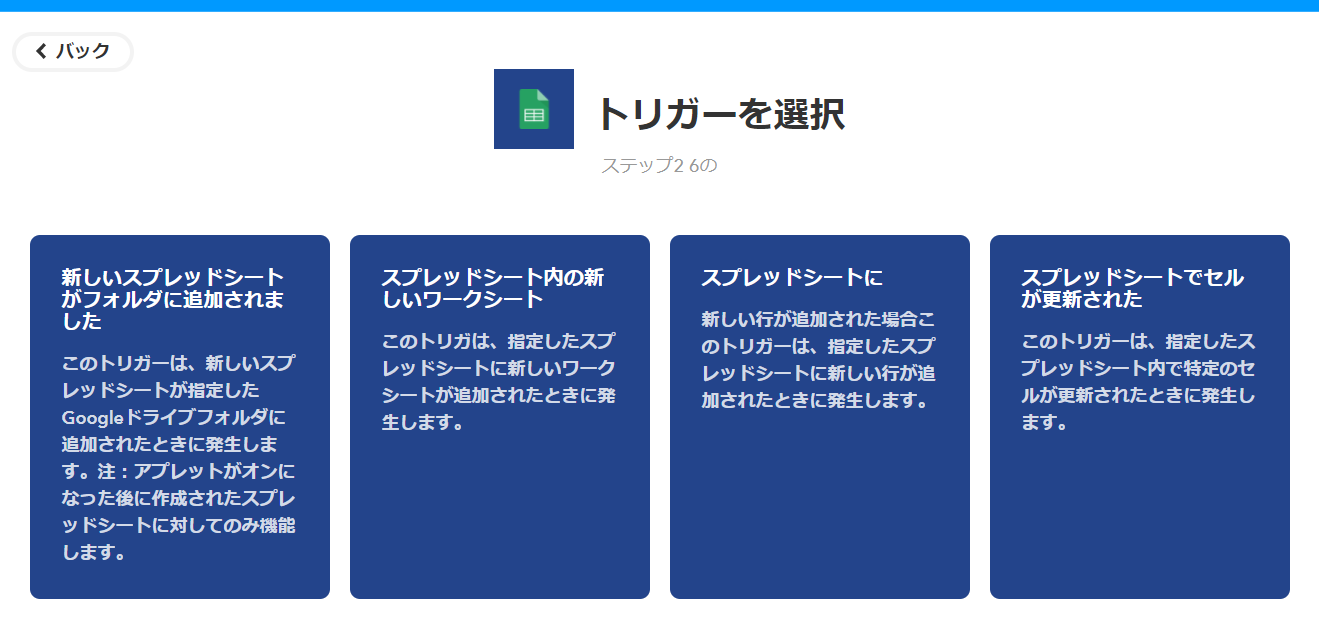
今回は右から2番目、「New row added to spreadsheet This trigger fires when a new row is added to a spreadsheet you specify.」をクリックしてください。
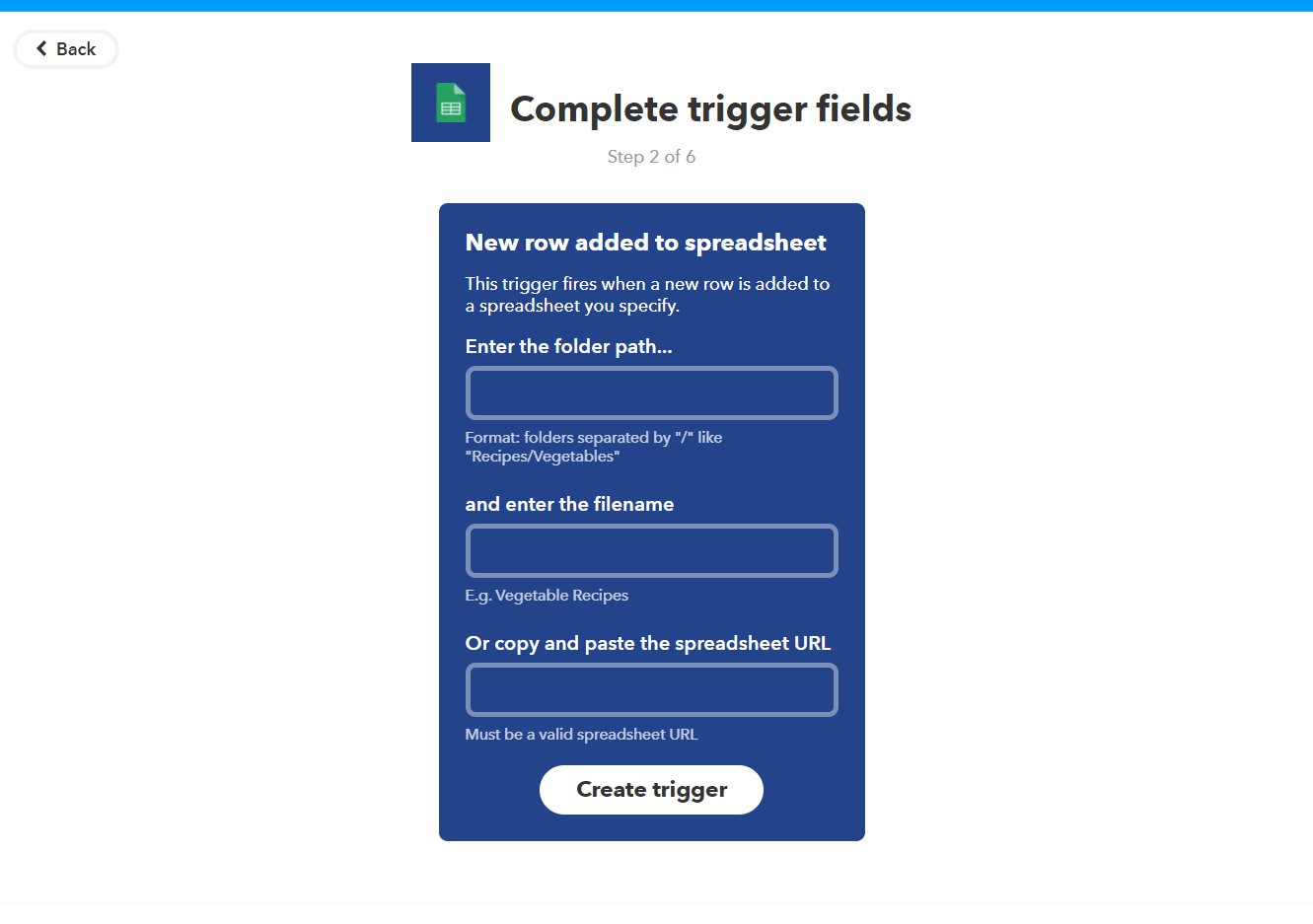
さらに細かい設定画面がでてきますので、詳細を入力していきます。
Enter the folder path…とand enter the filenameは空欄でも大丈夫です。
3番目のOr copy and paste the spreadsheet URLにメールの一覧が記録されていくスプレッドシートのURLを入力してください。
アクションの設定
正しく設定したら、今度はトリガーが反応した時に「何をするか」の設定です。
またthatをクリックして、連携サービスを選択します。
サーチボックスにLINEなどといれたらすぐに見つかると思います。
(SMSというアイコンがLINEに似ているので、間違えないようお気をつけて!)
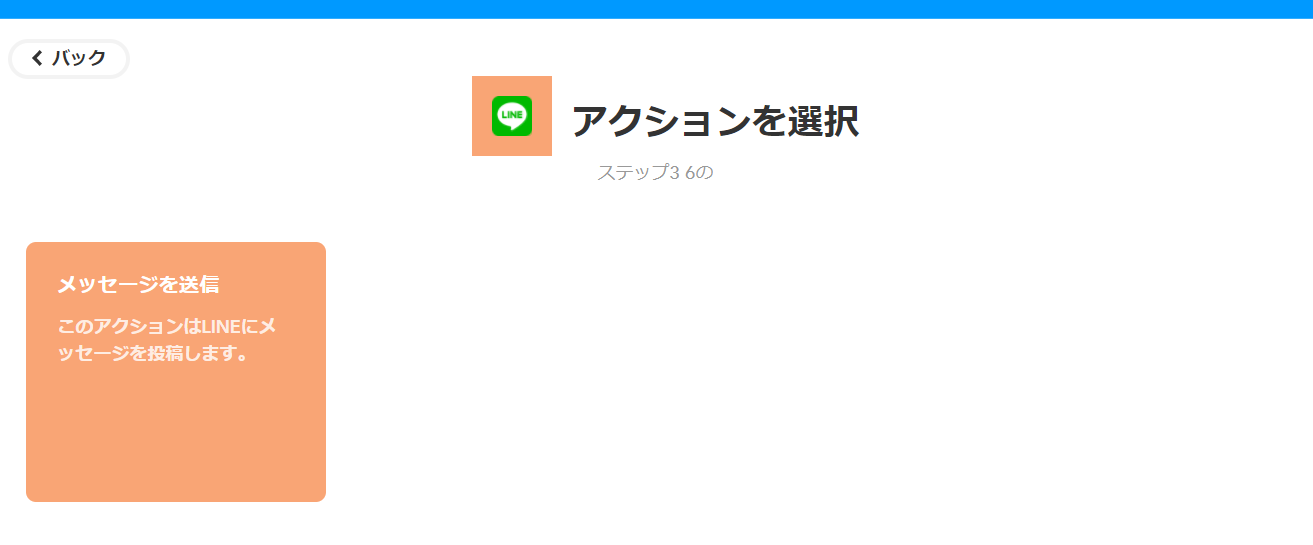
LINEのアカウント認証を求められます。
ご自身がご利用のLINEアカウント情報を入力し、ログインしてください。
認証が完了すると「LINE Notify」から指定したLINEグループにメッセージが届きます。
これでIFTTTからLINEへの通知を受け取れるようになります。
何を送るかを設定します。
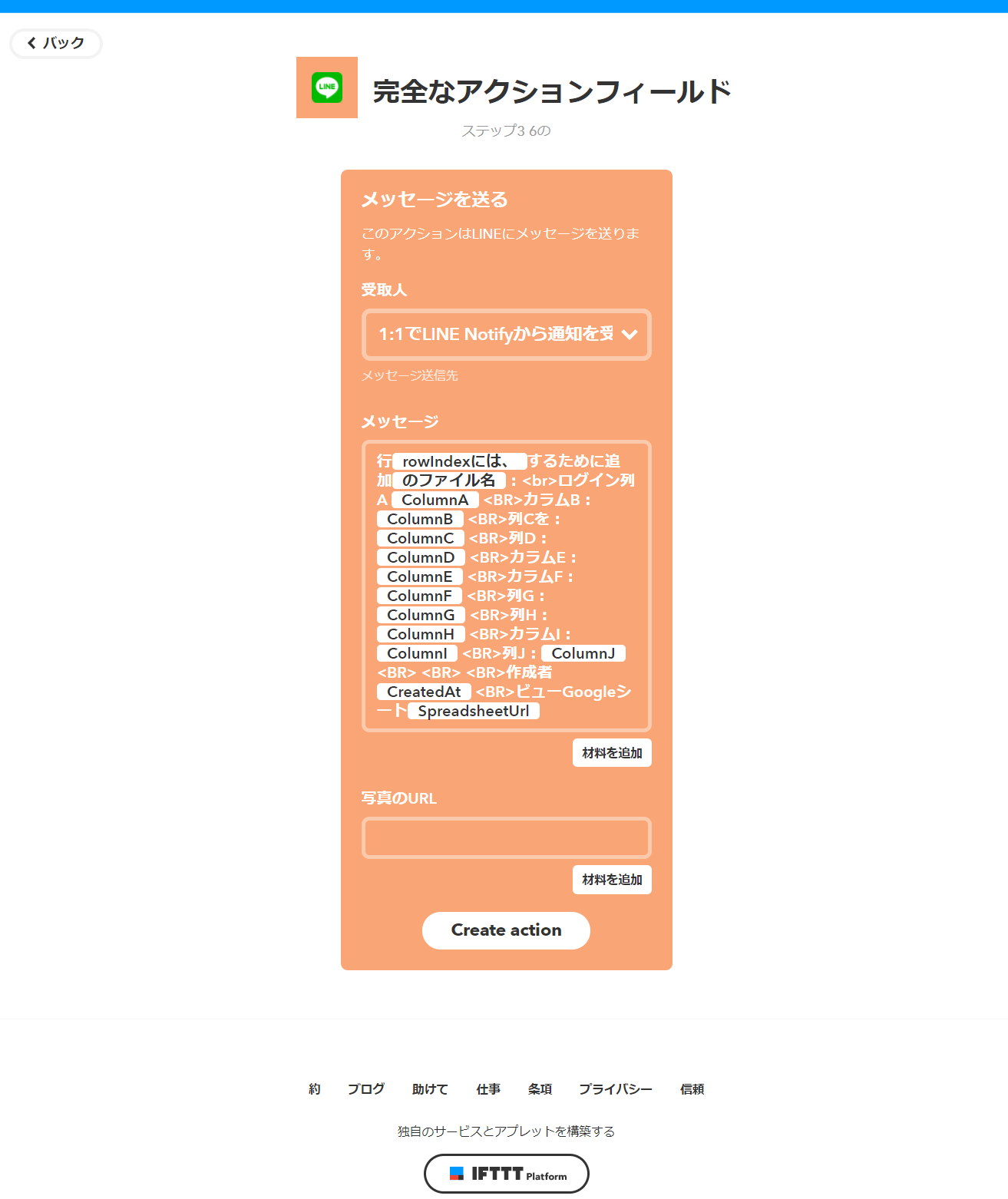
まず通知を送りたいグループを選択します。
そしてに通知のパターンを入力します。
例えば固定の文章を送りたい場合は、ただテキストを入力すればいいだけですし、スプレッドシートの内容を転記したい場合は{{Column}}というタグを使います。
{{ColumnA}}でA列の内容を記載、{{ColumnB}}でB列の内容が記載されます。
例えばもし前回の記事と同じようにスプレッドシートを作っていた場合、
Aに受信時刻、Eにお問合せの内容が入っていますので、
|
1 2 3 4 |
{{ColumnA}}受信<br> 新規お問い合わせを受付ました。<br> 内容:<br> {{ColumnE}} |
のようにすれば、受信時刻と内容がLINEに届きます。
設定を保存すれば、これでLINE連携の完了です!
あとは適宜、必要なメンバーをグループに誘ってください。
※ちなみに
今回はGメールにメールが来る→スプレッドシートに転記して行が増える→行が増えたことをトリガーにLINEが届く
という流れにしていますが、IFTTTにはGメールの内容を直接LINEに流す機能もあります。
Gメールの全ての内容をLINEで取得する場合はそちらでもかまわないのですが、
前回の記事の
|
1 |
var strTerms = '(抽出条件)'; |
のようにして、メールの振り分け設定などを行っている場合はこちらの方が便利です。
まとめ
以上、メールをスプレッドシートで一覧共有してLINEにも流す方法でした!
スプレッドシートもIFTTTも使い方次第でかなり便利になりますので、こういった小技を覚えて色々カスタマイズしていくと効率化が進みます。
適宜必要な情報を設定し、仕事の合理化をはかりましょう!